Úvod
Najít adresu tiskárny pro vaši tiskárnu Canon MG3620 na Chromebooku může být snadný úkol, pokud víte, kde hledat. Znalost adresy tiskárny je nezbytná pro její nastavení na vašem Chromebooku, což zajistí plynulé a efektivní tiskové zkušenosti. Tento průvodce vám pomůže projít kroky k nalezení adresy tiskárny, připravit váš Chromebook a úspěšně přidat tiskárnu do vašeho zařízení.
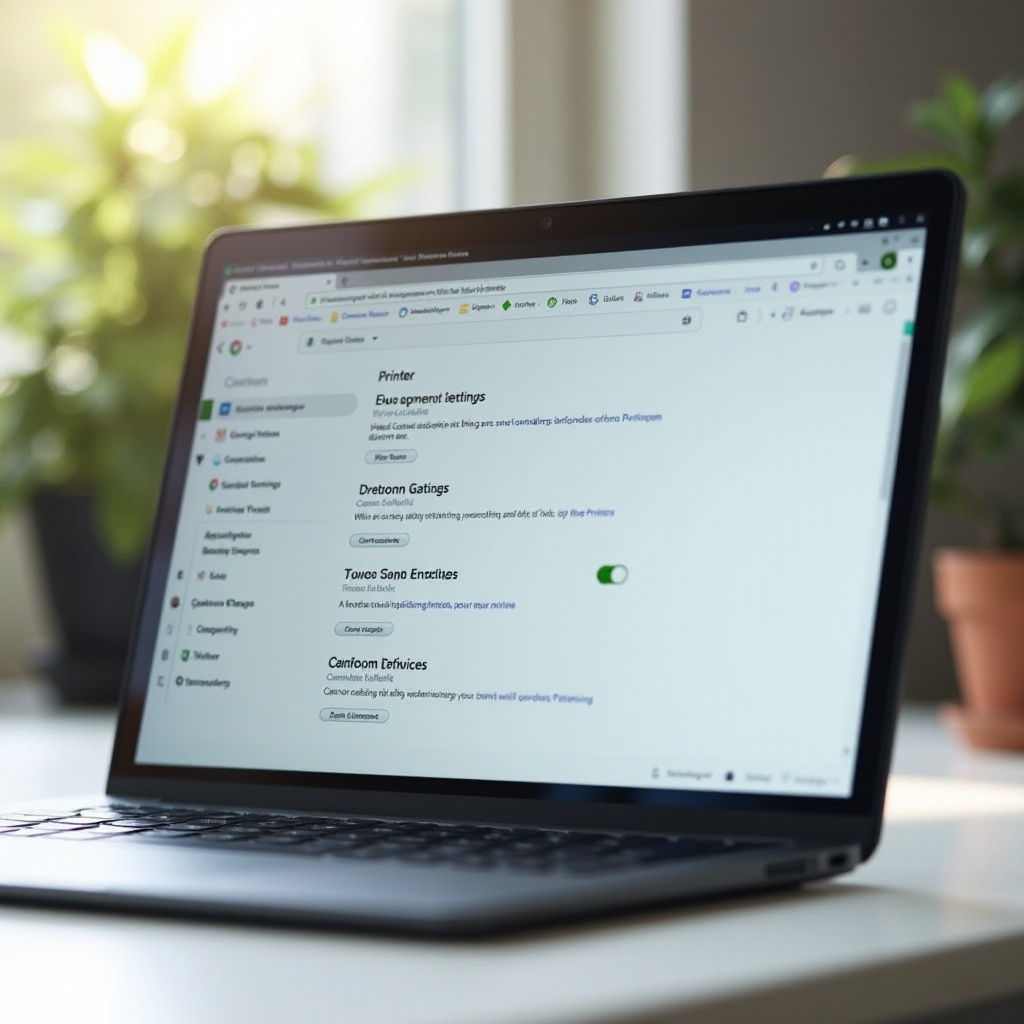
Porozumění základům adresy tiskárny
Adresa tiskárny, často označovaná jako IP adresa, je jedinečný identifikátor přiřazený vaší tiskárně, když se připojí k síti. Tato adresa umožňuje vašemu Chromebooku efektivně komunikovat s tiskárnou. Porozumění základům fungování této adresy vám může pomoci řešit problémy a spravovat připojení mezi vašimi zařízeními.
IP adresa se skládá z čísel oddělených tečkami (např. 192.168.1.1) a je přiřazena vaším směrovačem, když se tiskárna připojí k Wi-Fi síti. Tato adresa se může změnit, pokud znovu spustíte směrovač nebo tiskárnu, což znamená, že ji budete muset čas od času znovu najít.
Příprava Chromebooku
Před začátkem se ujistěte, že je váš Chromebook připojen ke stejné Wi-Fi síti jako vaše tiskárna Canon MG3620. Toto společné připojení je zásadní pro to, aby Chromebook detekoval a komunikoval s tiskárnou. Zkontrolujte, zda je vaše připojení k internetu na Chromebooku stabilní, aby nedocházelo k přerušením během procesu.
Aktualizace vašeho Chromebooku na nejnovější verzi je také dobrým postupem. Přejděte do nabídky nastavení a zkontrolujte dostupné aktualizace. Mít nejnovější software může zabránit problémům s kompatibilitou a poskytnout nové funkce, které by mohly pomoci s připojením tiskárny.
Hledání IP adresy tiskárny
Nalezení IP adresy vaší tiskárny Canon MG3620 zahrnuje několik jednoduchých kroků. Podle vaší preference můžete použít displej tiskárny, aplikaci pro chytrý telefon nebo přistoupit k nastavení směrovače.
Zkontrolujte displej tiskárny
- Zapněte tiskárnu Canon MG3620 a ujistěte se, že je připojena k vaší Wi-Fi síti.
- Použijte displej tiskárny k navigaci do možnosti nastavení sítě.
- Hledejte volbu označenou ‘Informace o síti’ nebo ‘TCP/IP’.
- IP adresa by měla být zřetelně zobrazena v tomto menu.
Použijte aplikaci Canon PRINT
- Stáhněte a nainstalujte aplikaci Canon PRINT Inkjet/SELPHY z obchodu Google Play na vašem chytrém telefonu.
- Otevřete aplikaci a vyberte vaši tiskárnu Canon MG3620.
- Přejděte do nastavení tiskárny v aplikaci.
- Najděte nastavení sítě, kde bude uvedena IP adresa.
Přístup k nastavení směrovače
- Na vašem Chromebooku otevřete webový prohlížeč a zadejte IP adresu vašeho směrovače (obvykle uvedenou na směrovači nebo v uživatelské příručce) do adresního řádku.
- Přihlaste se na stránku nastavení směrovače pomocí správcovského uživatelského jména a hesla.
- Přejděte do sekce připojených zařízení nebo síťové mapy.
- Najděte svou tiskárnu Canon MG3620 v seznamu připojených zařízení, abyste našli její IP adresu.
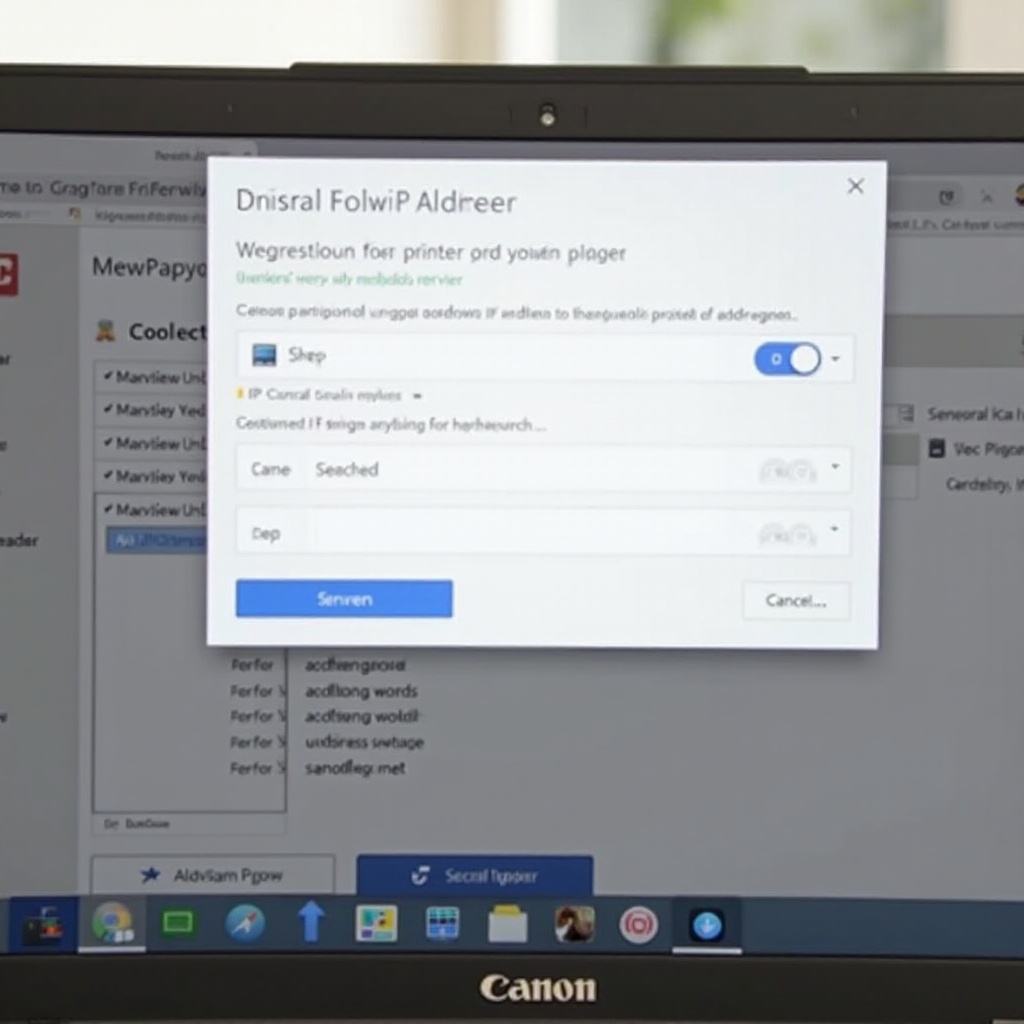
Přidání tiskárny Canon MG3620 do Chromebooku
S IP adresou tiskárny v ruce nyní můžete přidat tiskárnu do nastavení vašeho Chromebooku.
Otevřete nastavení Chromebooku
- Klikněte na čas v pravém dolním rohu obrazovky vašeho Chromebooku.
- Vyberte ikonu ozubeného kola pro otevření Nastavení.
- Sjeďte dolů a klikněte na ‘Pokročilé’ pro rozšíření nabídky.
- Najděte a klikněte na ‘Tisk’.
Přidání tiskárny pomocí IP adresy
- V sekci ‘Tisk’ klikněte na ‘Tiskárny’.
- Klikněte na tlačítko ‘Přidat tiskárnu’.
- Vyberte ‘Přidat tiskárnu ručně’.
- Zadejte název pro vaši tiskárnu (např. Canon MG3620).
- Zvolte ‘IP adresa’ a zadejte IP adresu tiskárny.
- Klikněte na ‘Přidat’ pro dokončení procesu.
Řešení běžných problémů
Pokud váš Chromebook nemůže tiskárnu detekovat, ujistěte se, že obě zařízení jsou na stejné Wi-Fi síti. Restartování tiskárny a Chromebooku může také vyřešit problémy s připojením. Dále zkontrolujte, zda se neaktualizovala IP adresa a aktualizujte ji podle potřeby. Pokud problém přetrvává, konzultace podpůrné dokumentace Canon nebo kontakt jejich zákaznické podpory mohou poskytnout další pomoc.
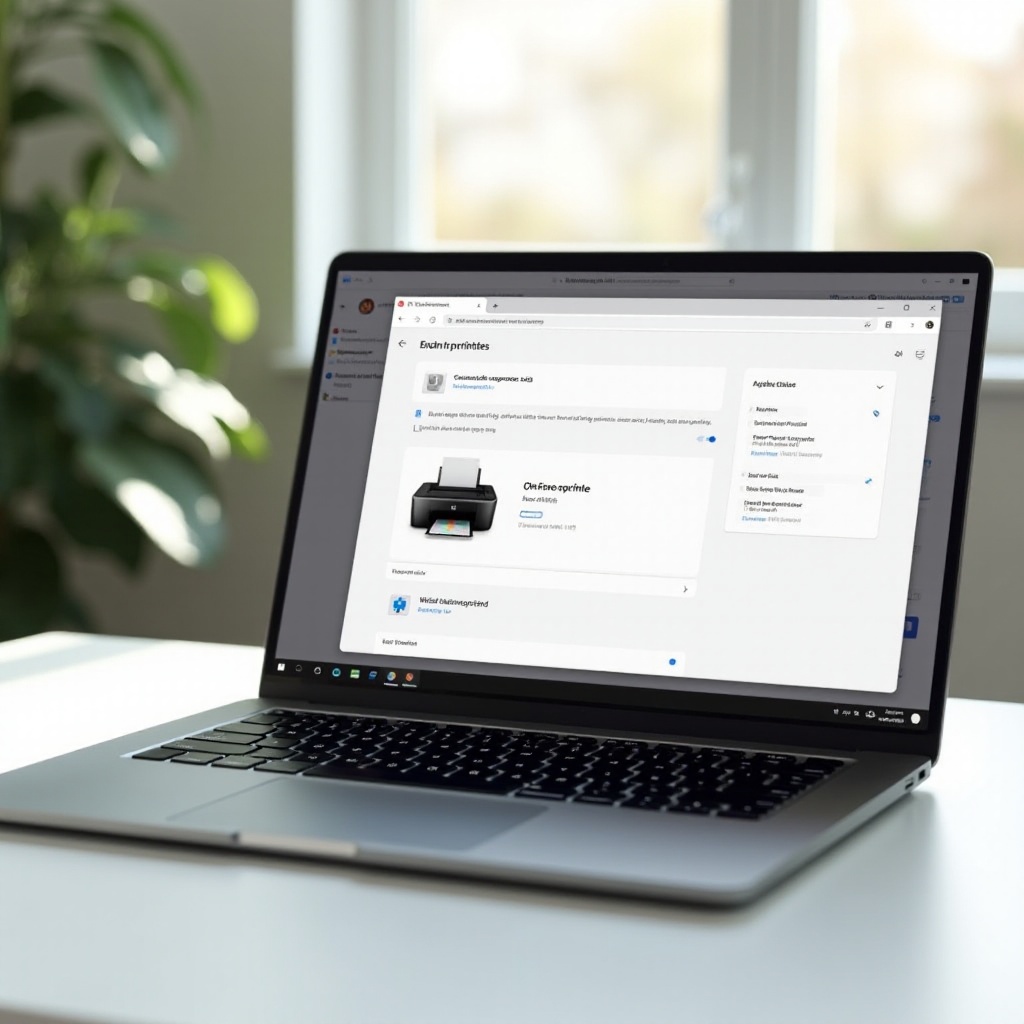
Alternativní metody nalezení adresy tiskárny
Pokud výše uvedené metody nefungují, existují alternativní způsoby, jak najít adresu tiskárny.
Vytisknutí stránky konfigurace sítě
- Na tiskárně Canon MG3620 stiskněte tlačítko ‘Stop’ dokud oranžová kontrolka výstrahy nezablíká 15krát, poté ji uvolněte.
- Tiskárna vytiskne stránku konfigurace sítě, která obsahuje IP adresu.
Použití softwaru výrobce (Canon Toolbox)
- Stáhněte a nainstalujte software Canon Toolbox z webových stránek Canon.
- Otevřete software a připojte se k vaší tiskárně Canon MG3620.
- Přejděte do nastavení sítě, kde by měla být uvedena IP adresa.
Závěr
Nalezení adresy tiskárny pro vaši tiskárnu Canon MG3620 na Chromebooku je zásadní pro hladký tiskový zážitek. Postupováním podle těchto kroků můžete snadno najít IP adresu a přidat tiskárnu do svého Chromebooku. Zajistěte, aby obě zařízení zůstala připojena ke stejné síti pro udržení správné funkčnosti.
Často kladené otázky
Jak opravit problém, pokud můj Chromebook nemůže najít tiskárnu Canon MG3620?
Ujistěte se, že obě zařízení jsou na stejné síti, restartujte Chromebook a tiskárnu a zkontrolujte správnost zadání IP adresy.
Mohu použít USB připojení k nalezení adresy tiskárny na mém Chromebooku?
Ne, IP adresa je specifická pro síťová připojení. USB připojení neposkytuje IP adresu.
Co mám dělat, pokud se IP adresa mé tiskárny neustále mění?
Prostřednictvím nastavení routeru můžete přiřadit statickou IP adresu, aby se zabránilo jejímu častému měnění.

